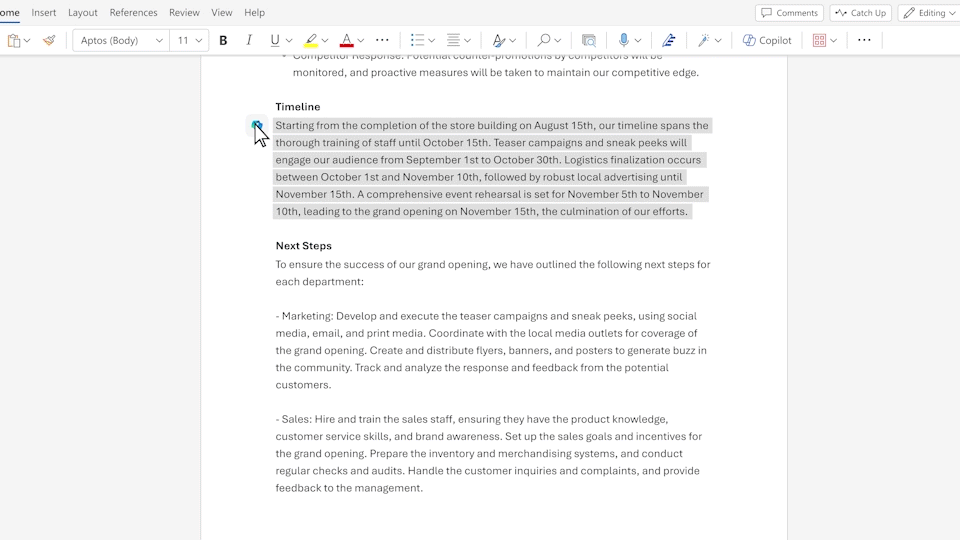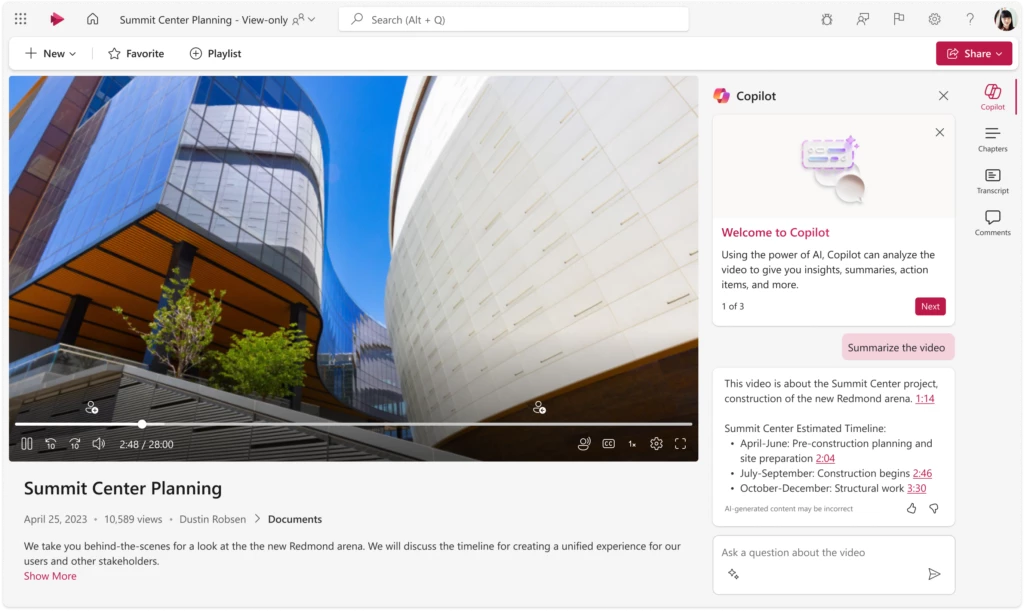Microsoft ให้รายละเอียดความสามารถของ Copilot ใน Outlook, Word, Excel, PowerPoint, OneNote และ OneDrive
4 นาที. อ่าน
เผยแพร่เมื่อ
อ่านหน้าการเปิดเผยข้อมูลของเราเพื่อดูว่าคุณจะช่วย MSPoweruser รักษาทีมบรรณาธิการได้อย่างไร อ่านเพิ่มเติม
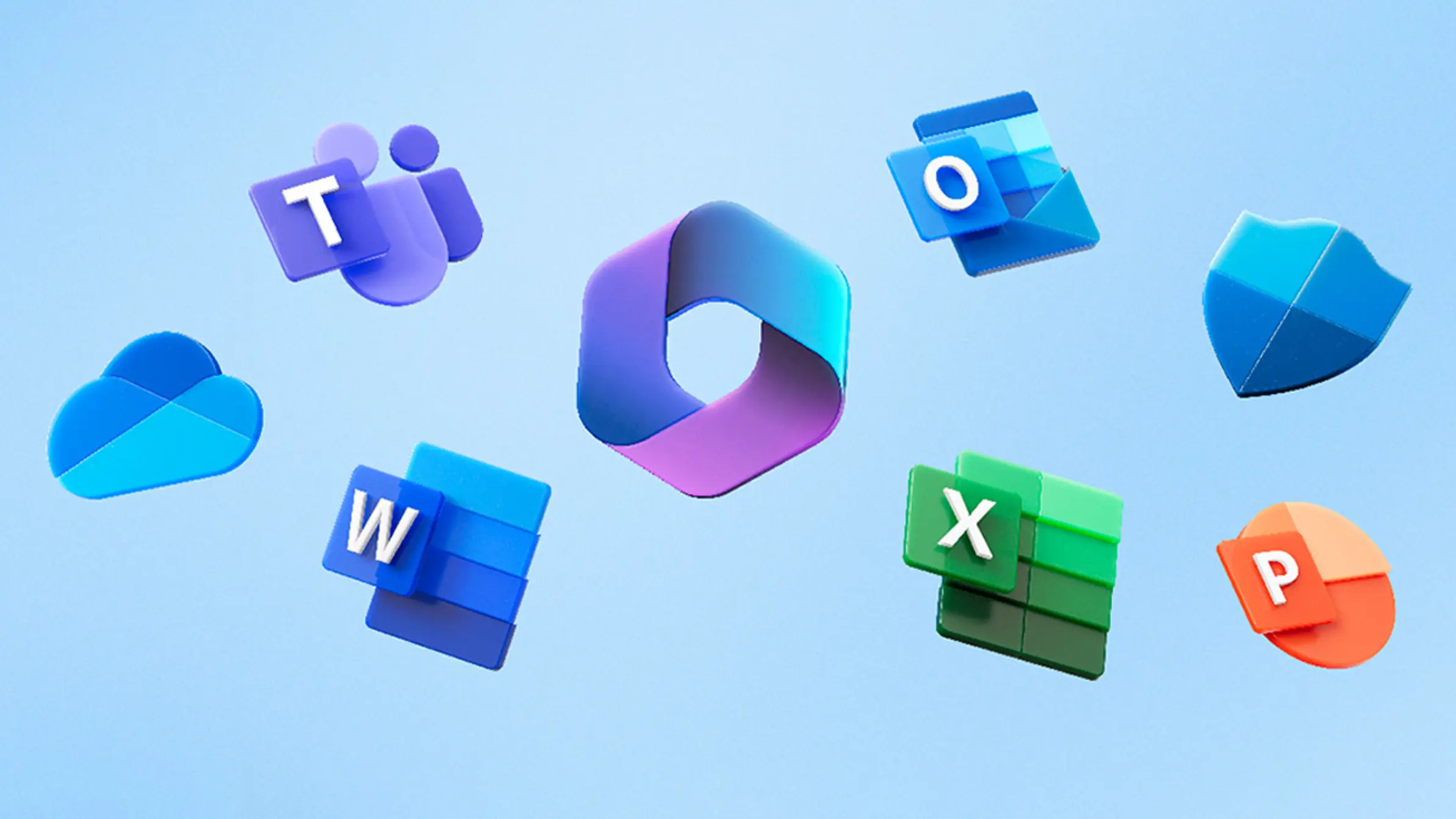
Microsoft 365 Copilot คือผู้ช่วย AI สำหรับผู้ใช้ Microsoft 365 ใช้งานได้กับการรักษาความปลอดภัยระดับองค์กร ความเป็นส่วนตัว การปฏิบัติตามข้อกำหนด และ AI ที่มีความรับผิดชอบ Microsoft สัญญาว่าการประมวลผลข้อมูลทั้งหมดของ Microsoft 365 Copilot จะเกิดขึ้นภายในผู้เช่า Microsoft 365 นอกจากนี้ Microsoft 365 Copilot ยังรวมเข้ากับแอป Microsoft 365 ยอดนิยม เช่น Word, Excel, PowerPoint, Outlook, Teams, OneNote และ Stream
วันนี้ Microsoft ประกาศ Microsoft 365 Copilot จะพร้อมใช้งานสำหรับลูกค้าองค์กรในราคา $3o/เดือน เริ่มตั้งแต่วันที่ 1 พฤศจิกายน นอกจากนี้ Microsoft ยังแสดงรายการความสามารถของ Copilot ในแอป Microsoft 365 แต่ละรายการด้วย คุณสามารถอ่านรายละเอียดเกี่ยวกับพวกเขาได้ด้านล่าง
นักบินใน Outlook:
- ขอให้ Copilot สรุปเธรดอีเมลเพื่อรับข้อมูลสำคัญพร้อมคำอธิบายประกอบที่ช่วยให้คุณข้ามไปยังแหล่งที่มาของเนื้อหาสรุป รวมถึงรายการการดำเนินการที่แนะนำ การตอบกลับ และการประชุมติดตามผลได้อย่างรวดเร็ว
- Choose “เสียงเหมือนฉัน” ไปยัง จับคู่สไตล์การเขียนและเสียงที่เป็นเอกลักษณ์ของคุณเมื่อคุณใช้ Copilot เพื่อร่างอีเมล
- ติดตามการประชุม Teams ที่คุณไม่สามารถเข้าร่วมแบบสดได้โดยตรงจาก Outlook ในเวลาของคุณเอง เมื่อการประชุมเริ่มต้น Teams จะแจ้งให้ผู้เข้าร่วมบันทึกการประชุม เมื่อการบันทึกพร้อม Copilot จะแจ้งให้คุณทราบใน Outlook
นักบินใน Word:
- ขอให้ Copilot สรุปเอกสารใดๆ เพื่อแชร์เป็นการสรุปหรือดูข้อมูลอย่างรวดเร็ว จากนั้น Copilot จะส่งข้อมูลสรุปแบบหัวข้อย่อยที่เจาะลึกยิ่งขึ้นพร้อมข้อมูลทั้งหมดที่คุณต้องการ
- ขอให้นักบินเพื่อ “เขียนใหม่” ย่อหน้า จากนั้นเลื่อนดูชุดตัวเลือกต่างๆ เพื่อดูว่าตัวเลือกใดเหมาะสมที่สุด จากนั้นคุณสามารถปรับโทนเสียงการเขียนใหม่เพื่อให้เป็นกลาง ไม่เป็นทางการ หรือเป็นมืออาชีพมากขึ้น
- ปรับแต่งข้อความแจ้งโดยขอให้ Copilot ทำสิ่งต่างๆ เช่น "ทำให้คำตอบกระชับยิ่งขึ้น" หรือ "เพิ่มคอลัมน์ในตารางสำหรับเจ้าของโปรเจ็กต์"
- ประหยัดเวลาในการจัดรูปแบบโดยขอให้ Copilot สร้างตารางจากสำเนาของคุณ
นักบินใน Excel:
- ทำงานร่วมกับ Copilot ใน Excel เพื่อช่วยวิเคราะห์ จัดรูปแบบ และแก้ไขข้อมูลของคุณเพื่อทำความเข้าใจและข้อมูลเชิงลึกที่ลึกซึ้งยิ่งขึ้น
- เพิ่มคอลัมน์สูตรอย่างรวดเร็ว ไฮไลต์ข้อมูลสำคัญด้วยข้อความเตือน เช่น "ทำให้เซลล์ทั้งหมดเป็นสีแดงโดยที่ค่าต่ำกว่า 1000" กรองและจัดเรียงข้อมูลของคุณ และถามคำถามเพื่อเปิดเผยข้อมูลเชิงลึกที่สำคัญในทันที
- ใช้ Copilot เพื่อเข้าถึงการวิเคราะห์ขั้นสูง สร้างการแสดงภาพข้อมูลระดับมืออาชีพที่ทรงพลัง สร้างการคาดการณ์ และประหยัดเวลาในการเรียงลำดับข้อมูล หลามใน Excel.
นักบินในวง:
- ทำซ้ำกับ Copilot ร่วมกันเป็นทีม สร้างการแจ้งเตือนและตรวจสอบการโต้ตอบก่อนหน้านี้เพื่อแก้ไขและปรับปรุงการทำงานร่วมกัน
- ขอให้ Copilot สร้างตารางด่วนบนเพจเพื่อช่วยจัดระเบียบโครงการของทีม คุณสามารถเปลี่ยนตารางให้เป็นคอมโพเนนต์วนซ้ำเพื่อแชร์กับเพื่อนร่วมทีมได้ทุกที่ที่พวกเขาทำงาน—ใน Teams, Outlook, Microsoft Whiteboard และ Word บนเว็บ
- ติดตามสิ่งที่เพื่อนร่วมทีมของคุณทำค้างไว้อย่างรวดเร็วโดยขอให้ Copilot สรุปหน้าหรือถามคำถามปลายเปิด เช่น “มีการมอบหมายงานสำคัญใดบ้างตั้งแต่ฉันเข้ามาหน้านี้ครั้งล่าสุด”
- สร้างข้อมูลสรุปสำหรับเพื่อนร่วมทีมที่คุณมอบหมายงานให้ เพื่อให้พวกเขาได้รับข้อมูลอัปเดตหรือการเปลี่ยนแปลงต่างๆ อย่างรวดเร็ว
- ประหยัดเวลาในการเขียนโค้ดด้วยบล็อกโค้ดที่แนะนำโดย Copilot ซึ่งจะปรากฏขึ้นโดยอัตโนมัติโดยใช้บริบทของงานของคุณ
นักบินใน OneNote:
- รับข้อมูลเชิงลึกเกี่ยวกับบันทึกของคุณโดยถามคำถามที่ครอบคลุม เช่น “ข้อดีและข้อเสียของกระบวนการนี้คืออะไร”
- สร้างสรุปเนื้อหา OneNote ของคุณอย่างรวดเร็ว
- พิมพ์เพียงไม่กี่ประโยคและรับย่อหน้าที่สร้างโดย Copilot รายการสัญลักษณ์แสดงหัวข้อย่อย หรือส่วนที่จัดระเบียบ
- ทำให้งานเขียนของคุณชัดเจนและมีประสิทธิภาพมากขึ้นด้วยการแก้ไข Copilot อย่างรวดเร็ว
นักบินในสตรีม:
- รับวิดีโอสรุปโดยย่อพร้อมสำเนาของจุดที่เกี่ยวข้องที่คุณต้องตรวจสอบ
- ถามคำถามปลายเปิดของ Copilot - “ผลการสนทนาเป็นอย่างไร” “คำแนะนำแบบทีละขั้นตอนของไซต์เป็นอย่างไรบ้าง”—เพื่อให้เข้าใจผลลัพธ์และประเด็นสำคัญได้อย่างรวดเร็ว
- ขอให้ Copilot ระบุว่าเมื่อมีการอภิปรายผู้คน ทีม หรือหัวข้อต่างๆ จากนั้นข้ามไปยังจุดนั้นในวิดีโอโดยตรง
- ขอให้ Copilot แนะนำการติดตามผลหรือการดำเนินการจากวิดีโอที่คุณพลาดไป
นักบินใน OneDrive:
- ถามคำถามปลายเปิดของ Copilot ที่เกี่ยวข้องกับไฟล์แต่ละไฟล์ หรือรับข้อมูลสรุปของเนื้อหา
คุณสามารถค้นหารายละเอียดเพิ่มเติมเกี่ยวกับ Microsoft 365 Copilot ได้ โปรดคลิกที่นี่เพื่ออ่านรายละเอียดเพิ่มเติม.